Autore:
Gregory Harris
Data Della Creazione:
8 Aprile 2021
Data Di Aggiornamento:
1 Luglio 2024

Contenuto
- Passi
- Parte 1 di 3: come collegare i computer
- Parte 2 di 3: condivisione di file in Windows
- Parte 3 di 3: condivisione di file in Mac OS X
- Consigli
- Avvertenze
Questo articolo ti mostrerà come collegare due computer utilizzando un cavo Ethernet. In questo caso, puoi scambiare file tra computer utilizzando le impostazioni di condivisione.
Passi
Parte 1 di 3: come collegare i computer
 1 Scopri se i computer dispongono di porte Ethernet. Si tratta di grandi porte rettangolari contrassegnate da un'icona a tre quadrati. In genere, le porte Ethernet si trovano sul pannello laterale (laptop) o posteriore (desktop).
1 Scopri se i computer dispongono di porte Ethernet. Si tratta di grandi porte rettangolari contrassegnate da un'icona a tre quadrati. In genere, le porte Ethernet si trovano sul pannello laterale (laptop) o posteriore (desktop). - Sui computer iMac, la porta Ethernet si trova sul retro del monitor.
 2 Acquista un adattatore da USB a Ethernet (se necessario). Fallo se il tuo computer non ha una porta Ethernet. Questo adattatore è venduto nei negozi di elettronica o nei negozi di computer online.
2 Acquista un adattatore da USB a Ethernet (se necessario). Fallo se il tuo computer non ha una porta Ethernet. Questo adattatore è venduto nei negozi di elettronica o nei negozi di computer online. - Se hai un Mac, controlla le porte USB. Il tuo computer potrebbe avere solo porte USB-C (ovali, non rettangolari) - in tal caso, acquista un adattatore Ethernet-USB/C o un adattatore USB-USB/C.
 3 Controlla se hai un cavo incrociato Ethernet. La maggior parte delle porte Ethernet supporta normali cavi Ethernet e cavi incrociati Ethernet, ma un cavo incrociato eviterà potenziali errori. Per determinare se si dispone di un cavo incrociato, osservare il colore dei fili delle spine su entrambe le estremità del cavo:
3 Controlla se hai un cavo incrociato Ethernet. La maggior parte delle porte Ethernet supporta normali cavi Ethernet e cavi incrociati Ethernet, ma un cavo incrociato eviterà potenziali errori. Per determinare se si dispone di un cavo incrociato, osservare il colore dei fili delle spine su entrambe le estremità del cavo: - Se l'ordine dei fili è diverso su entrambe le estremità del cavo, si tratta di un cavo incrociato.
- Se l'ordine dei fili è lo stesso ad entrambe le estremità del cavo, si tratta di un cavo normale. Questo cavo può essere utilizzato per collegare la maggior parte dei computer, ma se si collegano computer più vecchi è meglio acquistare un cavo incrociato.
 4 Collega un'estremità del cavo Ethernet al primo computer. Collega il cavo Ethernet alla porta Ethernet del primo computer.
4 Collega un'estremità del cavo Ethernet al primo computer. Collega il cavo Ethernet alla porta Ethernet del primo computer. - Se utilizzi un adattatore da USB a Ethernet, collega prima l'adattatore a una porta USB del computer.
 5 Collegare l'altra estremità del cavo Ethernet al secondo computer. Inserire l'altra spina del cavo Ethernet nella porta Ethernet del secondo computer.
5 Collegare l'altra estremità del cavo Ethernet al secondo computer. Inserire l'altra spina del cavo Ethernet nella porta Ethernet del secondo computer. - Se utilizzi un adattatore da USB a Ethernet, collega prima l'adattatore a una porta USB del computer.
Parte 2 di 3: condivisione di file in Windows
 1 Apri il Pannello di controllo. Fare clic su Avvia
1 Apri il Pannello di controllo. Fare clic su Avvia  nell'angolo in basso a sinistra dello schermo, inserisci Pannello di controllo e fai clic su "Pannello di controllo" nella parte superiore del menu.
nell'angolo in basso a sinistra dello schermo, inserisci Pannello di controllo e fai clic su "Pannello di controllo" nella parte superiore del menu.  2 Clicca su Network e internet. Si trova al centro della finestra del Pannello di controllo.
2 Clicca su Network e internet. Si trova al centro della finestra del Pannello di controllo. - Salta questo passaggio se vedi Icone piccole o Icone grandi nel menu Visualizza (nell'angolo in alto a destra della finestra).
 3 Clicca su Centro connessioni di rete e condivisione. Troverai questo link nella parte superiore della finestra.
3 Clicca su Centro connessioni di rete e condivisione. Troverai questo link nella parte superiore della finestra. - Se il menu Visualizza (nell'angolo in alto a destra della finestra) mostra Icone piccole o Icone grandi, l'opzione Centro connessioni di rete e condivisione si trova sul lato destro della pagina.
 4 Clicca su Opzioni di condivisione aggiuntive. Si trova nella parte in alto a sinistra della finestra.
4 Clicca su Opzioni di condivisione aggiuntive. Si trova nella parte in alto a sinistra della finestra.  5 Seleziona la casella accanto a "Abilita condivisione file e stampanti". Troverai questa opzione in Condivisione file e stampanti.
5 Seleziona la casella accanto a "Abilita condivisione file e stampanti". Troverai questa opzione in Condivisione file e stampanti.  6 Clicca su Salvare le modifiche. È vicino alla parte inferiore della finestra. Questo salverà le tue modifiche e abiliterà la condivisione di file sul tuo computer.
6 Clicca su Salvare le modifiche. È vicino alla parte inferiore della finestra. Questo salverà le tue modifiche e abiliterà la condivisione di file sul tuo computer.  7 Crea una cartella condivisa. Per visualizzare e modificare i file nella cartella condivisa da un secondo computer, procedi nel seguente modo:
7 Crea una cartella condivisa. Per visualizzare e modificare i file nella cartella condivisa da un secondo computer, procedi nel seguente modo: - aprire la cartella da condividere;
- vai alla scheda "Accesso";
- clicca su "Persone specifiche";
- cliccare sulla freccia verso il basso e selezionare “Tutti” dal menu;
- fare clic su Condivisione > Fine.
 8 Apri la cartella condivisa. Questo può essere fatto usando Explorer:
8 Apri la cartella condivisa. Questo può essere fatto usando Explorer: - assicurati che la cartella condivisa sia su un computer di rete che esegue Windows o Mac OS X;
- apri la finestra di Explorer
 ;
; - cliccare sul nome del secondo computer nella barra laterale di sinistra;
- inserire la password per il secondo computer se richiesta;
- aprire una cartella condivisa per visualizzare i suoi file.
Parte 3 di 3: condivisione di file in Mac OS X
 1 Apri il menu Apple
1 Apri il menu Apple  . Fare clic sul logo Apple nell'angolo in alto a sinistra dello schermo. Si aprirà un menu.
. Fare clic sul logo Apple nell'angolo in alto a sinistra dello schermo. Si aprirà un menu.  2 Clicca su Impostazioni di sistema. Troverai questa opzione nel menu. Si aprirà la finestra Preferenze di Sistema.
2 Clicca su Impostazioni di sistema. Troverai questa opzione nel menu. Si aprirà la finestra Preferenze di Sistema.  3 Clicca su Accesso generale. È nella finestra Preferenze di Sistema. Si aprirà la finestra Condivisione.
3 Clicca su Accesso generale. È nella finestra Preferenze di Sistema. Si aprirà la finestra Condivisione.  4 Seleziona la casella accanto a Condivisione file. Troverai questa opzione sul lato sinistro della finestra Condivisione.
4 Seleziona la casella accanto a Condivisione file. Troverai questa opzione sul lato sinistro della finestra Condivisione.  5 Modificare la risoluzione per l'opzione "Tutti". Fare clic sull'icona a destra di "Tutti", quindi selezionare "Leggi e scrivi" dal menu. Ora puoi visualizzare e modificare i contenuti della cartella condivisa sul secondo computer.
5 Modificare la risoluzione per l'opzione "Tutti". Fare clic sull'icona a destra di "Tutti", quindi selezionare "Leggi e scrivi" dal menu. Ora puoi visualizzare e modificare i contenuti della cartella condivisa sul secondo computer.  6 Crea una cartella condivisa. Per questo:
6 Crea una cartella condivisa. Per questo: - fare clic su "+" sotto l'elenco delle cartelle condivise nella finestra "Condivise";
- trova la cartella che vuoi condividere;
- fare clic su una cartella per selezionarla;
- fare clic su "Aggiungi" per aggiungere la cartella all'elenco delle cartelle condivise.
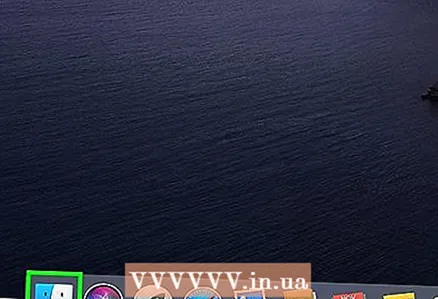 7 Apri la cartella condivisa. Questo può essere fatto usando Finder:
7 Apri la cartella condivisa. Questo può essere fatto usando Finder: - assicurati che la cartella condivisa sia su un computer di rete che esegue Windows o Mac OS X;
- apri Finder
 ;
; - cliccare sul nome del secondo computer nella barra laterale di sinistra;
- inserire la password per il secondo computer se richiesta;
- aprire una cartella condivisa per visualizzare i suoi file.
Consigli
- Puoi anche condividere Internet da un computer Windows o Mac OS X quando i due computer sono collegati tramite un cavo Ethernet.
Avvertenze
- Disattiva la condivisione dei file quando hai finito di trasferire i file tra i due computer.



